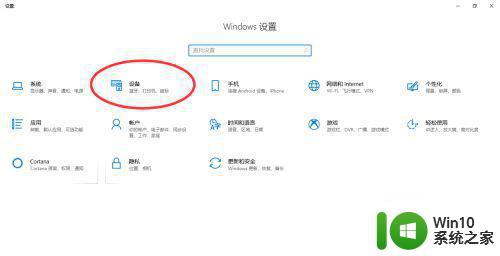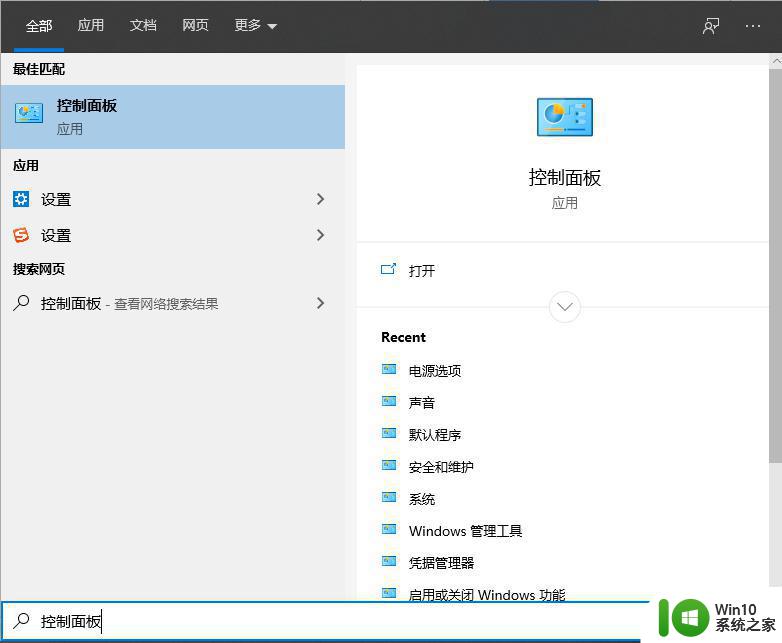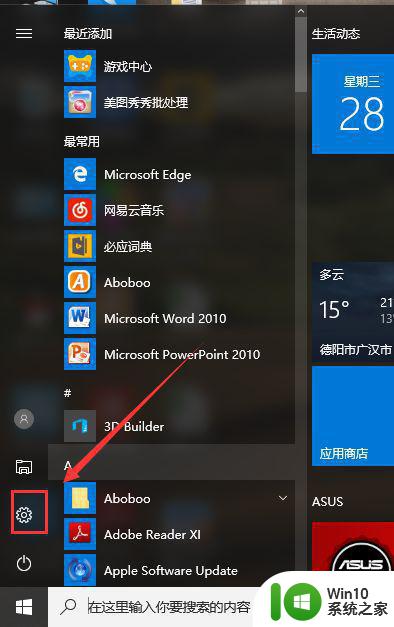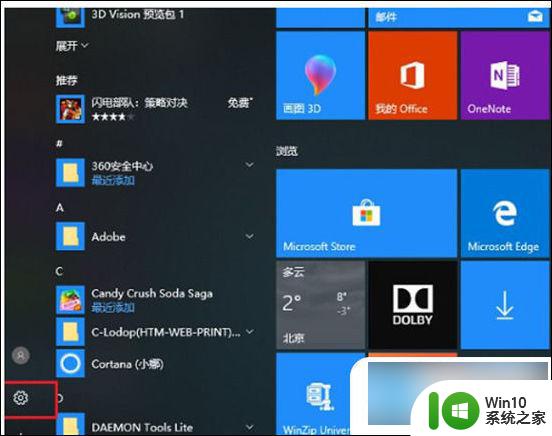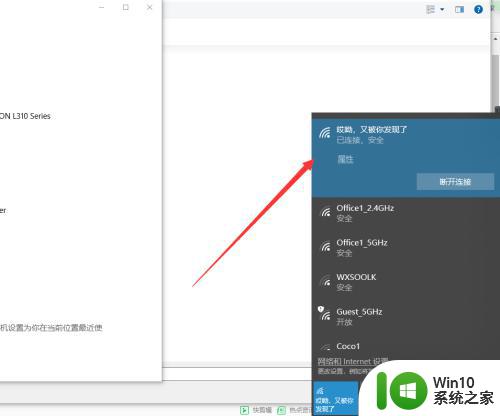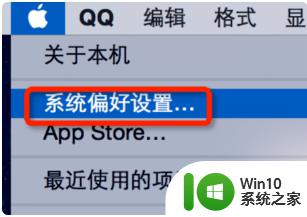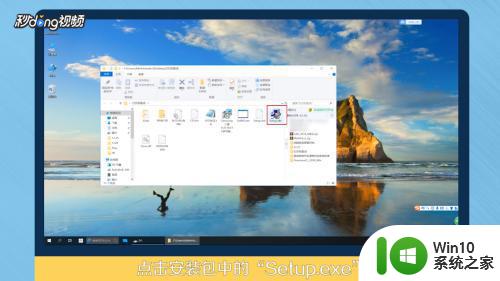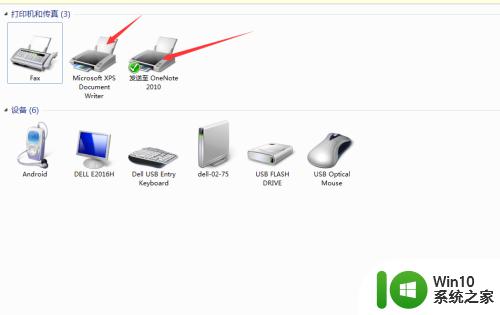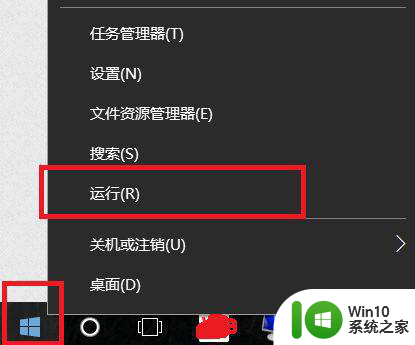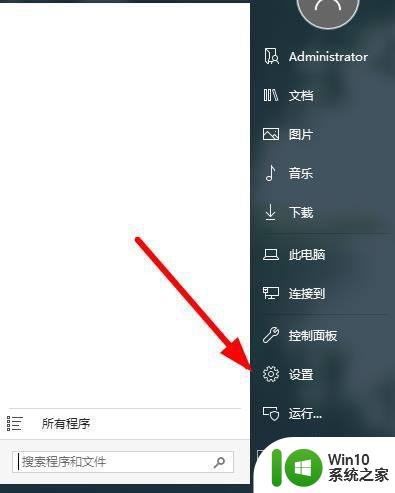怎么在电脑上添加打印机设备 - 新电脑如何连接打印机无线
更新时间:2024-02-08 16:10:08作者:jiang
在如今数字化的时代,电脑已经成为我们生活中不可或缺的一部分,而与之相伴的是打印机,作为一种重要的外部设备,为我们提供了方便快捷的打印服务。对于新买的电脑来说,如何连接打印机无线却是一个让人困惑的问题。在本文中我们将会为大家详细介绍如何在电脑上添加打印机设备,以及如何通过无线连接打印机,让您轻松享受打印的便利。
解决方法:
1、首先确定打印机能不能正常使用,检查一下电脑和打印机的连接线;
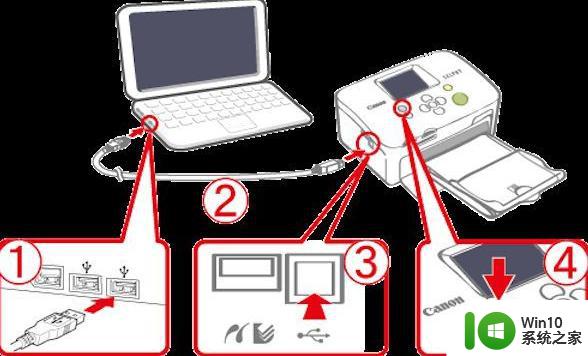
2、将usb数据线联接电脑和打印机;

3、打开我的电脑进入控制面板,进入硬件和声音选项;
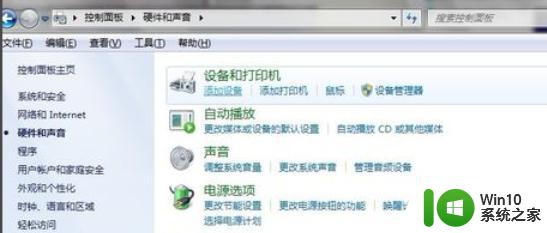
4、点击设备和打印机选项的添加打印机;
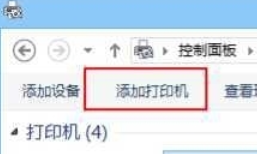
5、点击添加本地打印机,选择你打印机的端口类型;
6、在选项列表内选着打印机的品牌和型号。
以上就是怎么在电脑上添加打印机设备的全部内容,有需要的用户就可以根据小编的步骤进行操作了,希望能够对大家有所帮助。